


Les zones
Les textures
La skybox
Eau et brouillard
Détails et optimisation
Le son
Les livres
Les scripts
Préparation de la mission
Objectifs - partie 1
Objectifs - partie 2
Mise au point finale et emballage
Appendices
Introduction
Comment installer l'éditeur
S'assurer que tout fonctionne
Fonctions de base
La première pièce (ou room)
Création d'un inventaire
La lumière
Les static meshes
Développement de la zone
Ai, patrouille et navmesh
Le butin
Les portes
Rampes, escalier et échelles
(Komag -- tr : Stefan Key)
Info générale et conseils
On a notre petite map basique, il est temps d’ajouter quelques portals pour créer des zones. Les BSP Zones permettront l’exécution plus rapide de la map car elles définissent les zones que le jeu devra ignorer lorqu’elles ne seront pas visibles par le joueur.
Si vous aviez créé un niveau très grand, vous auriez déjà ajouté des portals et bien avant la fin de la création. Vous avez sûrement remarqué, avec notre petite map, que le frame rate (images/sec) est nettement inférieur en mode-jeu, que ce qu’il devrait être.
Testez la map sans zone.
- Pour voir où se trouvent les plus bas frame rates, allez dans une zone
très éloignée de votre map et regardez de façon générale tout votre niveau.
Le frame rate devrait être assez bas car l’engin renvoie toute la map dans
votre vue, même si vous ne la voyez pas à travers les murs et le reste.
- Dans une map que j’ai testé, j’ai pu trouver 6 endroits où j’avais 7 ou
8 img/sec (mesuré avec FRAPS) sur mon portable. Je vous dirai l’amélioration
que j’ai eue après avoir ajouté des portals.
- Si vous vous retournez et faites face à un mur externe dans le sens opposé,
votre frame rate sera fluide car le champ de vision n’inclue plus les sections
lointaines du niveau.
Faire une "zone portal"
On va utiliser le Builder Brush encore une fois, retrouvez-le et ramenez-le près de la map.
Cliquez sur la primitive “Sheet” (2 niveaux en dessous de “Cube”) pour que le Builder Brush prenne une forme plate.
Faites tourner le brush dans la fenêtre Side ou Front pour qu’il soit à la verticale, vous allez très souvent le placer de cette façon dans le niveau.
Cliquez sur “Add Special Brush” dans la section CSG operation (le carré bleue avec un petit carré en pointillés, 2 niveaux en dessous de “Add”)
Dans la fenêtre “Add Special” qui est apparue, sélectionnez
le prefab “Zone Portal” (les petites coches à côté de “Zone Portal” et “Invisible”
ainsi que “Non-Solid” se sont mises automatiquement). Cliquez sur OK.
La fenêtre ne disparaît pas quand vous avez fait le zone portal. Si vous
avez cliqué sur OK 2 ou 3 fois pensant que vous n’avez rien fait, vous avez
créé 2 ou 3 portals les uns sur les autres !
Cliquez sur “Close”, déplacez le Builder Brush le plus loin possible, effacez les portals en trop puis sélectionnez le dernier (ou le seul) portal.
Créer plusieurs portals
Vous devez faire un Build à chaque création de portals pour qu’ils apparaissent. Ils sont invisibles d’un côté, et des deux côtés en mode Render.
Il est bien de les mettre en bouts de couloirs, entre les rooms, de chaque côté des entrées et des cages d’escalier, etc… Quadrillez la map à chaque endroit logique.
Avec la grille, alignez-les correctement sur la fin du couloir ou d’une entrée.
Il est bien aussi de laisser les bords aller dans le mur ou de s’étendre un peu dans la surface pour être sûr que ce soit bien recouvert, il vous sera également plus facile de les sélectionner dans le futur.
Vous pouvez en mettre des horizontaux, comme par exemple, au sommet et à la base du tunnel d’accès de l’égout avec l’échelle.
N’en faites pas de très grands, gardez une taille raisonnable, de la taille d’une porte ou d’un couloir ou un plus large. N’en mettez pas un au milieu d’un grand espace ouvert, par exemple.
Attention de ne pas en superposer plusieurs ou d’en placer 2 au même endroit.
Faites de 15 à 25 portals pour ce petit niveau ; en faire plus serait inutile. (On peut faire 1024 zones maximum !)
Ajouter des "zones properties"
Dans le menu principal, en haut, sélectionnez “View” – “Show Zone Properties Dialog”.
Une fenêtre apparaît parlant de “Missing ZoneProperties”, vous demandant si vous voulez les ajouter automatiquement, cliquez sur oui.
La fenêtre des “Zone Properties” s’ouvre avec une liste de zones (Zone 0 jusque Zone 12 ou autre). Pour l’instant, fermez cette fenêtre.
Vous devriez voir des petits marqueurs “?Z” ici et là entre
vos portals.
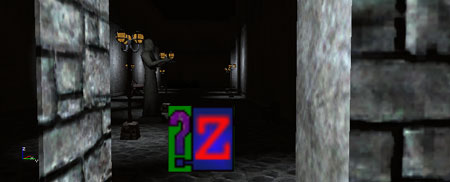
Testez le niveau. Vous devriez avoir un frame rate plus
haut.
- Faites le test, allez dans un coin de la map et regardez le reste du niveau.
Le frame rate doit être bon et normal, car l’engin graphique ne dessine
que les zones que vous pouvez physiquement voir pour le moment.
- Les 6 endroits que j’ai mentionnés tout à l’heure se sont améliorés. Trois
d’entre eux ont eu de 25 à 30 images/sec. Un a eu environ 15 img/sec, les
deux derniers n’ont eu que 10 img/sec (ce sont des vues complexes). Le zonage
a fait une grosse différence !
Examiner les zones
Ouvrez encore une fois la fenêtre “Zone Properties Dialog” (Vous n’avez plus la question pour ajouter les ZoneProperties, à moins d’avoir changer/ajouter des portals).
Il y a des colonnes avec des «schemas», cela concerne les sons ambiants qu’on rajoutera un peu plus tard. La dernière colonne, “ReverbStyle” concerne aussi les sons, les propriétés d’écho EAX que la plupart des bonnes cartes-sons peuvent utiliser. On le fera aussi un peu plus tard.
Sélectionnez une des zones à moitié dans la liste (ou cliquez sur “Zone 7” ou autre). Si votre vue 3D est en mode Render, vous devriez voir une zone en orange clair (Vous devrez peut-être vous éloigner vers l’extérieur ou au dessus du niveau pour bien l’apercevoir).
Sélectionnez d’autres zones pour voir où elles se trouvent.
Vous aurez peut-être de très petites zones dans l’espace d’une entrée si
vous avez mis un portal de chaque côté de la porte (ce qui est une bonne
idée).
Avant de fermer la fenêtre des “Zone Properties”, désélectionnez
toutes les zones.
- Vous pouvez désélectionner en cliquant à droite de “Zone 7” ou dans une
zone vide de la liste. On peut aussi cliquer quelque part dans une fenêtre
2D ou 3D.
- Si vous ne désélectionnez pas la zone, elle restera en orange clair dans
la fenêtre 3D en mode render (alors que dans le jeu, tout sera normal).
Alors si vous continuez à éditer et que vous cliquez sur la boule « ION
» pour aller en mode render et que vous voyez de l’orange partout, vous
savez ce qui s’est passé. Rouvrez la fenêtre “Zone Properties Dialog” puis
déselectionnez la zone.
Vous pouvez aussi voir où sont vos zones dans la fenêtre
3D sans le mode render. Cliquez sur le cube coupé en deux par une feuille
(à côté du cube quadrillé) à la droite du bouton ION. Les zones apparaissent
en couleurs différentes, cela donne un bon aperçu général.
Avec cette méthode, il est facile d’avoir un aperçu général des zones mais
on devra sélectionner les zones individuellement (avec la première méthode)
quand on ajoutera des sons, d’autres propriétés ainsi que pour voir où une
zone particulière se trouve.


Tutoriels sur T3ed
t3ed.tutoriel.free.fr